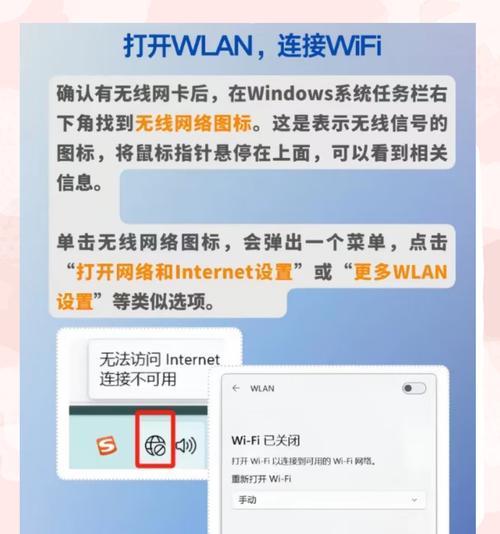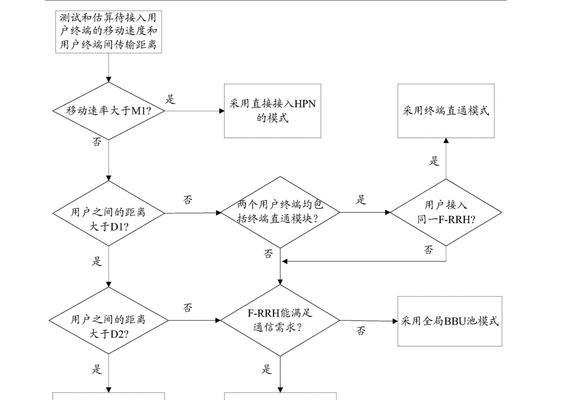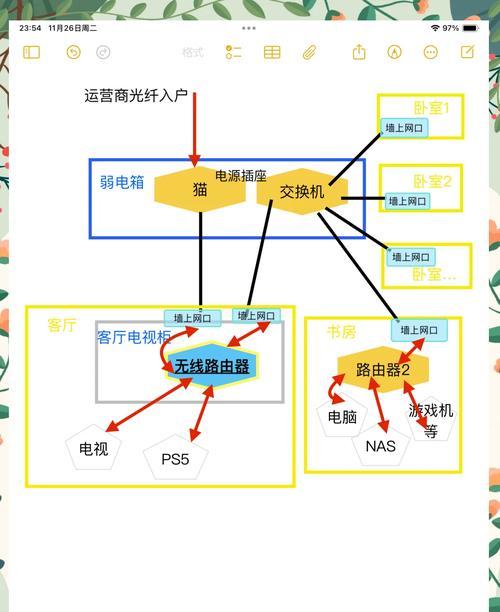随着科技的不断进步,无线网络已成为我们生活中不可或缺的一部分。若您的电脑仍运行着经典的WindowsXP系统,而又需要连接无线网络,那么接下来的步骤将会教您如何轻松完成该任务。
准备工作和注意事项
在开始连接无线网络之前,您需要确保几个事项:
确认您的电脑有无线网卡,并且已经安装好了驱动程序。
确保无线路由器已经开启,并且可以发送无线信号。
确保有可用的无线网络,即无线网络没有加密或者您知道网络的密码。
连接无线网络的详细步骤
步骤一:打开网络连接设置
1.点击“开始”按钮,然后选择“控制面板”。
2.在控制面板中找到“网络连接”并打开它。
步骤二:启用无线网卡
1.在“网络连接”窗口中,找到“无线网络连接”的图标。
2.右击它,选择“启用”,以激活无线网卡。
步骤三:连接到无线网络
1.再次右击“无线网络连接”,选择“查看可用的无线网络”。
2.在弹出的窗口中,您将看到周边所有的无线网络列表。选择您想要连接的网络名称(SSID)。
3.如果该网络是加密的,请输入网络的安全密钥(密码)。
4.点击“连接”。
步骤四:设置网络优先级
1.点击“高级”按钮。
2.在“无线网络”选项卡下,您可以将您连接的无线网络进行优先级排序。
3.点击“确定”保存您的设置并关闭窗口。
常见问题与解决方案
问:如果无法连接到无线网络怎么办?
答:遇到无法连接无线网络的问题时,您可以先尝试以下方法:
确认无线路由器已经开启且与互联网连接正常。
重新启动路由器和电脑。
检查无线网络是否有安全设置,确保密码正确无误。
更新或重新安装无线网卡驱动程序。
如果以上都无效,则可能需要检查无线网卡硬件是否有故障。
实用技巧
在连接多个无线网络时,习惯性记下每个网络的密码,避免日后需要时无法连接。
定期检查无线网卡驱动程序的更新,确保其兼容性和稳定性。
在安全方面,建议使用强密码,并定期更换,以防止未授权访问。
结语
连接无线网络在WindowsXP系统上并不是一件复杂的事情。通过以上步骤,您应该能够顺利连接到无线网络。无论您是刚刚接触电脑的新手,还是想快速回顾连接流程的资深用户,希望这篇文章能够帮助您顺利完成任务。